Wer das Ding nicht kennt, das kann man z.B. auf amazon kaufen (bekomme keine Provision, leider ;)): https://www.amazon.de/USR-W610-Drahtloser-Konverter-Serieller-Unterst%C3%BCtzt/dp/B07DNWM62H (Alibaba hat’s billiger, wenn lieferbar)
Eine Übersicht der Geräte, auch ins LAN statt WLAN, findet man beim Hersteller unter https://www.pusr.com/products/serial-to-wifi-converters/
Wenn man den erstmals mit Strom versorgt, dann macht er einen WLAN-Access-Point auf mit der IP-Adresse 10.10.100.54. Folglich muss man den erst ins “Heim” holen, damit man lokal auf ihn zugreifen kann. Die Anleitung steht unter https://www.pusr.com/support/faq/configuration-of-serial-to-wifi-and-ethernet-converter-usr-w610-by-web-page.html, in Deutsch etwas klarer (finde ich ;)) übersetzt mit Schmerzensgeld
Schritt 1: Heim ins lokale WLAN holen
- Handy nehmen, WLANs durchsuchen (bei vielen Androids bedeutet das von [rechts] oben runter wischen, ggf. Einstellungen), dann lange auf WLAN drücken, dann das “USR-W610-xxxx”-Netz verbinden und ein bisserl warten, falls das Handy fragt, ob Du das wirklich willst, weil diese Adresse keine Internet-Verbindung hat. Die neueren haben die Abfrage. Du solltest dann natürlich “ja” sagen.
- Dann einen Browser öffnen und “10.10.100.254” in der Adressleiste eingeben. Benutzername und Passwort sind “admin” und “admin”. Sehr geistreich, aber das dürfte sicher genug sein für die kurze Zeit.
- Auf der Seite dann rechts oben auf “English” stellen, zumindest empfiehlt sich das.
Tip: Wenn die Abfrage nach Nutzername und Passwort nicht kommt, dann versucht einen anderen Browser. Ganz sichere Browser (z.B. Brave oder Samsung mit Plugins) lassen die Seite stur auf chinesisch und zeigen auch nicht den Zugriffsberechtigungs-Dialog an. - Und dann stellt auf der ersten Seite den “STA-Mode” ein, sucht die SSI eures WLANs aus und gebt sie, und entsprechend natürlich auch das Passwort, ein. Schaut die Security und Encryption an, ob die stimmt – dann “Apply”.
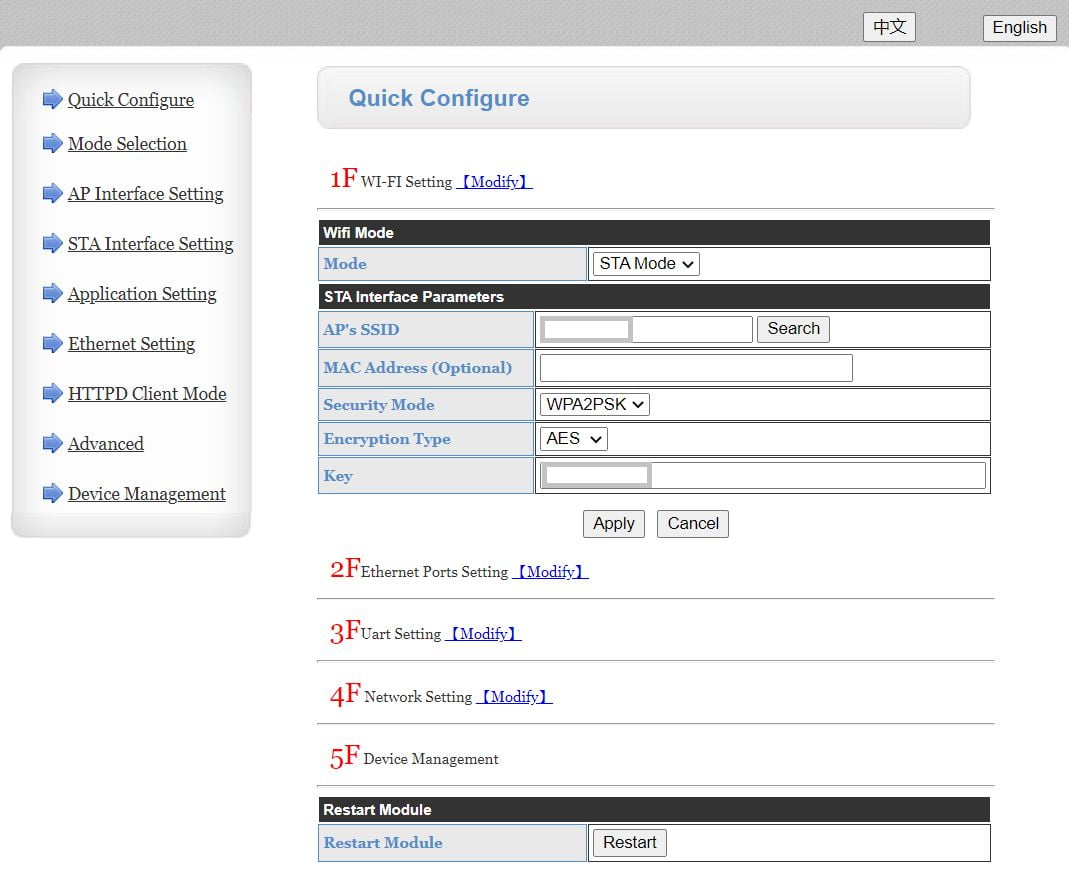
- Stellt sicher, dass die beiden Angaben richtig sind, und dann geht unten auf “Reboot”.
Schritt 2: Konfigurieren mit dem PC:
- Router (Fritzbox etc) öffnen
- Nun taucht, wenn alles richtig ist, nach einigen Sekunden in eurem Router das Gerät “USR-W610-XXXX” auf. Notfalls Liste refreshen. Wenn ja: Prima. Wenn nicht: Schritt 1 wiederholen.
- Nun (in der Fritzbox) schnell noch in der Liste der Geräte dem Gerät den Internet-Zugang verbieten (rechts auf den Stift in der Liste der Geräte bei dem “USR-W610-XXXX” drücken und “Internet-Nutzung gesperrt” auswählen und “übernehmen”. Man soll ja nicht zu gutgläubig sein…
Bei anderen Routern, wenn das geht, entsprechend agieren. - Und etwas absichern: links auf “Device Management” Benutzername und Passwort abändern. Überflüssig zu sagen: gut merken. Ab in den Password Safe. Oder als Aufkleber drauf, dann kommt man immerhin nicht per Funk rein.
- “Apply” direkt unter dem Passwort, und beten, dass man das Passwort richtig eingegeben hat (keine zweite Abfrage oder so…). Dann wieder einloggen, mit dem neuen Passwort.
- Wer etwas Strom sparen will, schaltet noch den LAN-Port aus: “Ethernet Setting”, “disable”, “Apply. Wir sind ja mittlerweile Vollprofis, nicht? 😉
So, das war der logische Teil. Nun muss das Gerät für den seriellen Anschluss konfiguriert werden.
- Links im Menü auf “Quick configure”, dann “3F” (UART mode)
- Die Einstellungen zur RS485-Schnittstelle (“UART Settings“) sind ganz wichtig – die entsprechenden Werte müsst ihr der Doku entnehmen oder fragt mich, dann kann ich suchen. Bei manchen Herstellern muss es sogar exakt die Doku eures Geräts sein, dann wird das möglicherweise schwerer. Meist ist es 8 bit, no parity, 1 stop bit – die Baudrate variiert aber
- Mode auf “Modbus” (natürlich nur, wenn man Modbus übertragen möchte!)
- “Apply”.
- Dann kommt man auf “4F Network Settings”
- Hier “Server”, “TCP” Port “502” wählen (bei Modbus, sonst kann man das auf 8899 lassen)
- … und “Apply”
Mir ist nicht ganz klar, ob das alles nun übernommen wurde, zur Sicherheit noch mal auf “Device Management” und “Reboot”.
Nun ist es erst mal Zeit, an die Hardware zu denken: das Gerät in die Nähe des RS485-Geräts stellen, die beiden Geräte (USR485 und Wallbox/…) mit den beiden RS485-Kabeln zu verbinden. Sie sind verpolungssicher – aber wenn später keine Daten auslesbar sind, auch wenn alles andere perfekt ist, dann sind die vielleicht verkehrt herum angeschlossen. Dann Spannungsversorgung einstecken.
Erst mal schauen, ob man Daten bekommt. Das ist der Teil, bei dem ich nur bedingt helfen kann!
- Ein “Experimentier”-Programm herunterladen:
https://www.sma-sunny.com/so-testet-ihr-die-verbindung-zu-eurem-sma-wechselrichter/
das gibt es natürlich auch woanders, aber der Link ist hoffentlich viren-überprüft von SMA. - Dann muss das Programm erst mal auf das Gerät “eingestellt” werden:
“Connection” > “Settings”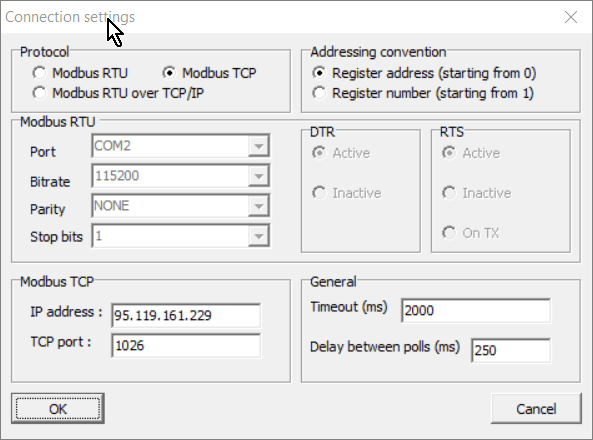
Wichtig oben “Modbus TXP”, unten die IP-Adresse des “USR-W610-XXXX” und den dort eingestellten Port (502 für Modbus). - Nun eine Anzeige öffnen: “File” > “New”
- Die Daten, die man hier angeben muss, variieren von Hersteller zu Hersteller und Typ zu Typ – die muss ich euch dann sagen. Meist, aber nicht immer, ist die Device-ID “1” und der Register Typ” Holding Register”. Bei Address ist 40000 oder 40001 ein guter Ansatzpunkt bei PV-Anlagen. Das kann aber auch völlig anders sein – fragt mich für Vorschläge.
- Dann Butter bei die Fische: “Connection” > “Connect” (muss innerhalb weniger als einer Sekunde geschehen, sonst ist die IP-Adresse nicht da oder der Konverter antwortet nicht). Nun kann man die Daten der Verbindung (Device-ID und Adresse, …) beliebig variieren, um die Verbindung zu testen und Daten zu suchen.
Puh. Wenn ihr so weit seid, gönnt euch erst mal ein Getränk euer Wahl.